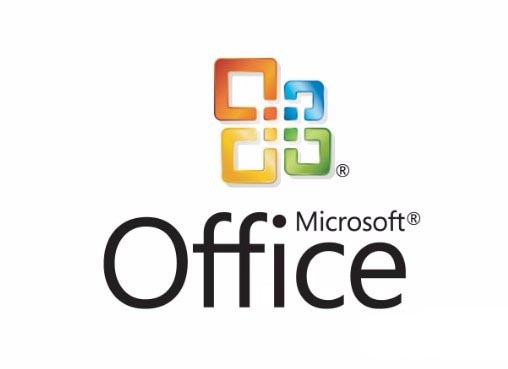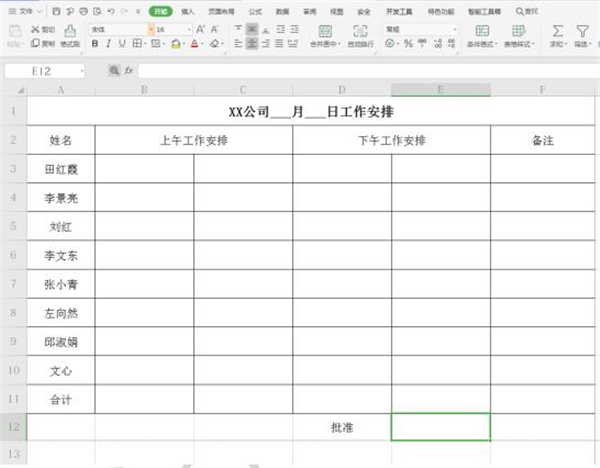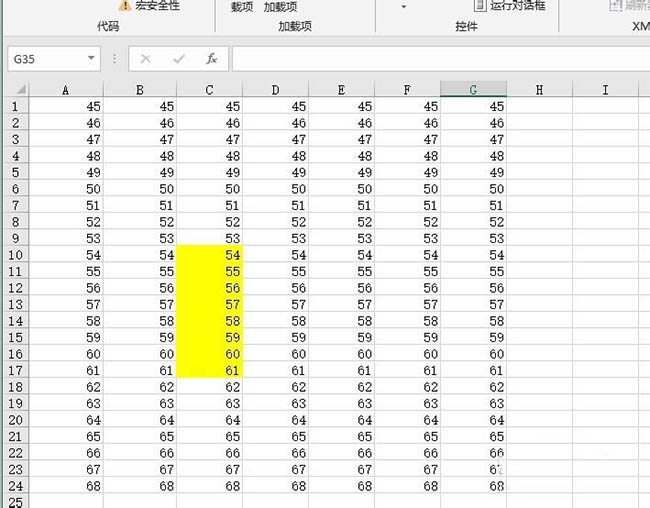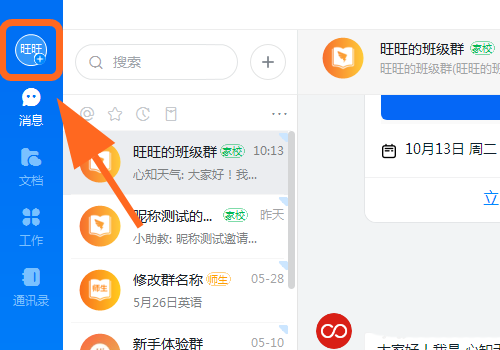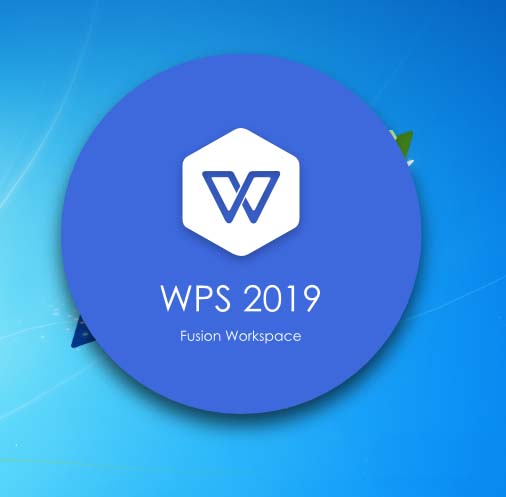excel表格中多张图片怎么快速统一大小并排版?
发布时间:2022-03-10 18:10:01 作者:手工客
excel表格中多张图片怎么快速统一大小并排列?excel表格中导入多张图片,为了排版整洁,想要同意图片大小并排列,该怎么实现呢?下面我们就来看看详细的教程,需要的朋友可以参考下
excel表格中的图片对齐且大小一致,该怎么实现呢?下面我们就来看看详细的教程。

1、首先打开Excel,新建一个表格,如图所示。

2、然后点击“大小和位置”,如图所示。

3、然后输入“高度和宽度”,如图所示。

4、然后把三张图片“分开”,如图所示。

5、然后按住“CTRL”键不松,依次点击图片,如图所示、

6、最后选择“对齐方式”即可,如图所示。

总结:
1、打开Excel,新建一个表格;
2、点击“大小和位置”;
3、输入“高度和宽度”;
4、把三张图片“分开”;
5、按住“CTRL”键不松,依次点击图片;
6、最后选择“对齐方式”即可;
相关文章
-

excel2019怎么把表格保存为图片?excel2019保存为图片教程
excel2019怎么把表格保存为图片?这篇文章主要介绍了excel2019保存为图片教程,需要的朋友可以参考下02-23 -

Excel2019怎么给图片设置边框?Excel2019图片边框设置教程
Excel2019怎么给图片设置边框?这篇文章主要介绍了Excel2019图片边框设置教程,需要的朋友可以参考下10-30 -
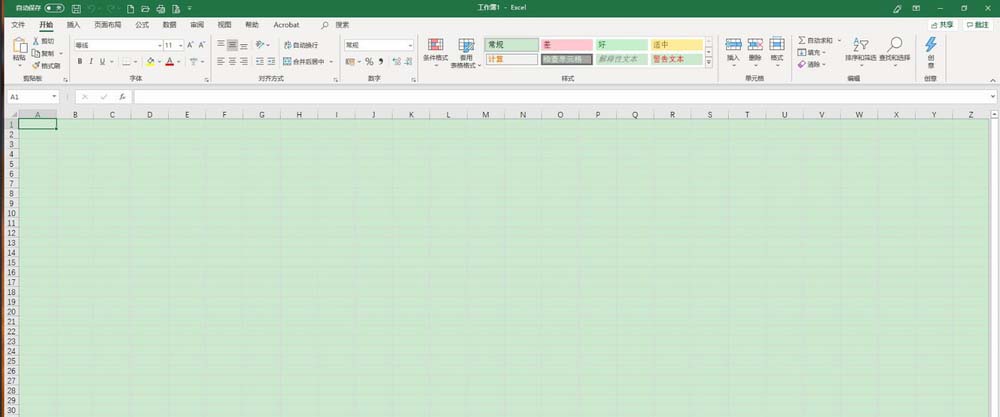
Excel2019表格怎么填充图表? Excel图片填充图表的教程
Excel2019表格怎么填充图表?excel表格想要给区域填充图表,该怎么填充呢?下面我们就来看看Excel图片填充图表的教程,需要的朋友可以参考下01-26 -
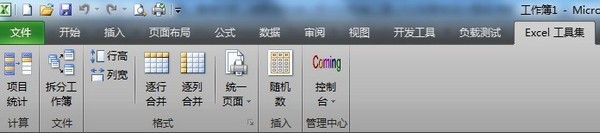
excel如何关闭插入图片功能?excel关闭插入图片功能教程
如果我们分享给别人的excel文件不希望被修改图片内容就可以设置关闭插入图片功能,这样就可以有效地保护图片了,到底该如何设置呢?就让我们一起往下看看吧04-22